【R语言数据可视化的终极指南】
发布时间: 2024-11-03 17:42:13 阅读量: 25 订阅数: 15 

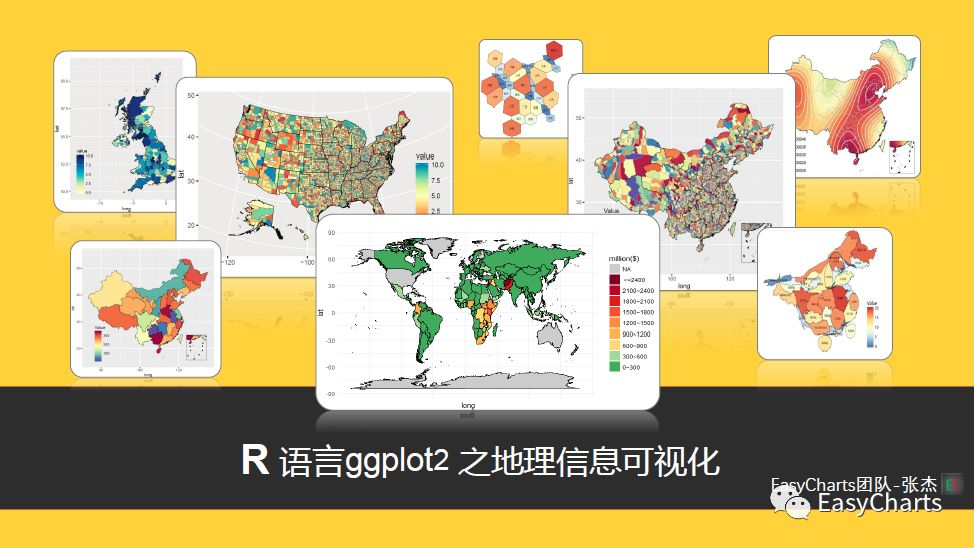
# 1. R语言数据可视化的基础概念
数据可视化是数据分析领域中不可或缺的一部分,它帮助我们以图形的形式直观地理解数据,从而更容易地揭示数据中的模式、趋势和异常。在R语言中,通过各种图形包和函数,我们可以将数据展示为各种图表,包括条形图、折线图、散点图等。理解这些基础概念是开始数据可视化的第一步。例如,使用R语言的`plot()`函数可以快速生成一个简单的散点图,展示数据点的分布情况。而更高级的可视化,则需要掌握如`ggplot2`这样的专门图形包,它提供了更加强大和灵活的数据绘图功能,让我们可以创造出更加复杂和美观的图形。在接下来的章节中,我们将深入探索数据可视化的理论基础、实践技巧以及R语言中的具体应用。
# 2. 数据可视化理论与实践
数据可视化是将复杂的数据以图形的形式展现出来,以便于我们更好地理解和解释数据。它不仅仅是数据的简单图形化,更是将数据背后的信息以直观的方式呈现出来。在这一章中,我们将深入探讨数据可视化的基本原则、常用图表类型,以及如何通过交互性提高可视化效果。
## 2.1 数据可视化的基本原则
### 2.1.1 可视化设计的黄金原则
数据可视化设计的黄金原则是确保可视化的结果既准确又易于理解。这需要我们考虑数据的展示方式、颜色的使用、图表类型的选取以及交互元素的设计等方面。一个良好的可视化设计应该是能够快速传达信息,易于用户解读,并且能够引导用户得出正确的结论。
- **准确性**: 可视化应精确反映数据,不添加或隐藏任何重要信息。
- **简洁性**: 信息的呈现要尽可能简洁,避免不必要的复杂性。
- **层次性**: 数据应该有清晰的组织结构,引导用户按照逻辑顺序阅读。
- **可读性**: 字体大小、颜色对比度等应该保证所有用户都能轻松阅读。
- **一致性**: 视觉元素(如颜色、字体、图表类型)在整个可视化中应保持一致,以便用户能够快速熟悉并理解。
### 2.1.2 数据类型与可视编码
数据类型直接影响到可视编码的选择。数据类型可以分为分类数据、顺序数据、区间数据、比率数据和时间序列数据等。每种类型的数据对可视化有不同的需求。
- **分类数据**: 通常使用柱状图、饼图来展示不同类别的分布情况。
- **顺序数据**: 可以用条形图来显示类别的有序排列。
- **区间数据**: 使用线形图、面积图来展示数据随时间或顺序的变化趋势。
- **比率数据**: 利用堆叠条形图或堆叠面积图展示各部分占总体的比例。
- **时间序列数据**: 折线图和时序图是最合适的选择,可以很好地展现数据随时间的变化趋势。
## 2.2 常见的数据可视化图表
### 2.2.1 条形图与柱状图
条形图和柱状图是可视化中最常见也是最基础的图表类型之一。它们通常用来比较各类别的大小或数量。
- **条形图**: 用于展示分类数据的长度或大小,条形的长度表示数值的大小。
- **柱状图**: 与条形图类似,但是用垂直的柱子来表示数值大小。
### 2.2.2 折线图与趋势分析
折线图用于显示数据随时间或其他连续变量的变化趋势。通过折线图,可以观察到数据的波动和趋势。
```r
# 示例代码:使用R语言绘制简单的折线图
data <- data.frame(
Year = c(2010, 2011, 2012, 2013, 2014),
Sales = c(100, 200, 150, 300, 250)
)
plot(Sales ~ Year, data = data, type = "o")
```
在上述代码中,我们创建了一个数据框`data`,其中包含了年份和销售额数据。`plot`函数用于绘制散点图和线图,参数`type = "o"`表示绘制的是点和线的组合。运行这段代码后,我们可以看到销售额随年份的变化趋势。
### 2.2.3 散点图与相关性分析
散点图用于展示两个数值变量之间的关系,通常用于发现数据点之间的模式或者相关性。
```r
# 示例代码:使用R语言绘制散点图
x <- c(1, 2, 3, 4, 5)
y <- c(2, 1, 3.5, 6, 7)
plot(x, y)
```
在这段代码中,我们定义了两个向量`x`和`y`,分别代表X轴和Y轴的数值。`plot`函数默认绘制的是散点图。通过观察散点图,可以分析变量之间的相关性。
## 2.3 交互式数据可视化
### 2.3.1 交云图的原理与应用
交互式数据可视化使得用户可以动态地操纵数据、调整视图,并获取更加深入的洞见。交云图(Scatterplot Matrix)是一种在有限空间内展示多变量关系的交互式可视化工具,适合探索高维数据集。
```r
# 示例代码:使用R语言绘制交云图
pairs(iris[,1:4], main = "鸢尾花数据集的散点图矩阵")
```
在上述代码中,使用了内置的`iris`数据集,该数据集包含了150个鸢尾花的四个特征变量。`pairs`函数绘制了一个散点图矩阵,每个图展示了两个变量之间的关系。用户可以通过点击和拖动来探索数据的其他特征。
### 2.3.2 地图与空间数据可视化
地图是空间数据可视化的常用方式。在R语言中,可以使用`ggplot2`包和`maps`包等进行地图的绘制。
### 2.3.3 可视化中的动画与过渡效果
动画和过渡效果可以为数据可视化添加动态的维度,使得数据的变化和关系更加直观。在R语言中,可以利用`gganimate`包来为数据可视化添加动画效果。
以上为第二章的核心内容。在下一章节,我们将深入探讨R语言绘图包的概览以及高级数据可视化技巧的应用。在本章中,我们从理论角度深入探讨了数据可视化的基础概念,并通过实践向读者展示了如何应用这些概念。在实际应用中,我们将结合案例来进一步说明数据可视化在解决实际问题中的重要作用。
# 3. R语言数据可视化的实践应用
#### 3.1 R语言绘图包概览
##### 3.1.1 基础绘图系统
R语言内置的基础绘图系统提供了大量函数来进行数据可视化,其强大的功能和灵活性使其成为R用户绘制基本图形的首选。利用基础绘图系统,我们可以绘制点图、线图、直方图、箱线图等多种类型的图形。以下是一个使用基础绘图系统绘制简单散点图的示例代码:
```r
# 生成一些数据
x <- rnorm(100)
y <- rnorm(100)
# 使用plot()函数绘制基础散点图
plot(x, y, main="基础散点图", xlab="X轴标签", ylab="Y轴标签", pch=19)
```
代码解释:在这段代码中,`rnorm`函数用于生成符合正态分布的随机数,`plot()`函数用于绘制散点图。`main`参数用于指定图表标题,`xlab`和`ylab`分别用于指定x轴和y轴的标签。`pch`参数定义了点的形状。
##### 3.1.2 ggplot2包的应用
ggplot2是R语言中非常受欢迎的绘图包之一,它基于“图形语法”理论,可以轻松创建出美观的图形。ggplot2的语法非常直观,主要通过添加图层的方式来进行绘图。以下是一个使用ggplot2绘制简单散点图的示例代码:
```r
# 加载ggplot2包
library(ggplot2)
# 创建数据框
data <- data.frame(x = rnorm(100), y = rnorm(100))
# 使用ggplot()函数绘制ggplot2风格的散点图
ggplot(data, aes(x = x, y = y)) + geom_point() + ggtitle("ggplot2散点图")
```
代码解释:在该代码段中,首先使用`ggplot()`函数创建图形对象,并通过`aes()`函数指定数据中的变量如何映射到图形属性。`geom_point()`函数添加了一个点图层,最后使用`ggtitle()`函数添加图表标题。
##### 3.1.3 lattice包的特点与使用
lattice包是R语言中另一强大的可视化工具,它使用trellis图形来展示数据的多维视图,非常适合于展示分组数据。lattice包中的图形是自包含的,意味着所有图形的设置都包含在图形函数中,无需额外添加图层。以下是使用lattice包绘制分组散点图的一个示例代码:
```r
# 加载lattice包
library(lattice)
# 生成分组数据
group <- rep(c("A", "B"), each = 50)
data <- data.frame(x = rnorm(100), y = rnorm(100), group = group)
# 使用xyplot()函数绘制分组散点图
xyplot(y ~ x | group, data = data, main="分组散点图", xlab="X轴", ylab="Y轴", pch=19)
```
代码解释:在这段代码中,`xyplot()`函数用于绘制基于x和y轴的散点图,并且数据根据`group`变量进行分组。`|`符号左边的部分是公式,指定y随x的变化,右边部分是分组变量。`pch`参数同样用于指定点的形状。
#### 3.2 高级数据可视化技巧
##### 3.2.1 多变量数据的可视化方法
多变量数据的可视化是数据分析师经常面临的一个挑战。利用R语言,我们可以通过不同的颜色、大小、形状等视觉属性来表示多个变量。ggplot2包提供了灵活的方式,可以轻松实现这些高级可视化技巧。以下示例展示了如何使用ggplot2的分面(faceting)功能来展示多变量数据:
```r
# 加载必要的包
library(ggplot2)
# 生成模拟数据
data <- data.frame(
x = rnorm(100),
y = rnorm(100),
group = rep(c("A", "B"), each=50),
category = rep(c("Cat1", "Cat2"), each=25)
)
# 使用ggplot2绘制分面散点图
ggplot(data, aes(x = x, y = y)) +
geom_point() +
facet_grid(group ~ category) +
ggtitle("多变量散点图")
```
代码解释:`facet_grid()`函数用于创建分面图形,其中分组变量`group`和`category`定义了行和列的布局。分面图形可以帮助我们在不同的子集上展示数据的分布情况。
##### 3.2.2 数据分组与堆叠技巧
在数据可视化中,展示分组数据和堆叠数据是常见的需求。ggplot2的`geom_bar()`函数非常适合用于绘制堆叠直方图和分组直方图。以下示例演示了如何使用ggplot2绘制堆叠直方图:
```r
# 生成分组数据
group <- rep(c("A", "B"), each=50)
data <- data.frame(group = group, value = c(rnorm(50), rnorm(50, mean=3)))
# 使用ggplot2绘制堆叠直方图
ggplot(data, aes(x=group, y=value, fill=group)) +
geom_bar(stat="identity") +
ggtitle("堆叠直方图")
```
代码解释:在这个例子中,`geom_bar()`函数的`stat="identity"`参数表示直接使用数据框中的`value`值。`fill`参数指定了堆叠的颜色,它根据`group`变量的值进行分组。
##### 3.2.3 自定义图形元素与布局
在进行数据分析和可视化时,对图形元素进行自定义是必不可少的。ggplot2提供了丰富的自定义选项,我们可以调整颜色、字体、图例位置等等。以下代码展示了如何对ggplot2图形进行高级自定义:
```r
# 继续使用之前的分组数据
# 对ggplot2图形进行自定义
ggplot(data, aes(x = x, y = y, color = group)) +
geom_point() +
theme_minimal() + # 使用简洁主题
scale_color_manual(values = c("blue", "red")) + # 自定义颜色
labs(title = "自定义ggplot2图形", x = "X轴标签", y = "Y轴标签") + # 添加标签
theme(plot.title = element_text(hjust = 0.5), # 图表标题居中
axis.text = element_text(size=12), # 轴标签字体大小
legend.position = "top") # 图例位置
```
代码解释:`theme_minimal()`函数用于设置一个简洁的主题风格,`scale_color_manual()`函数用于自定义点的颜色。`labs()`函数用于添加或修改图表的标题和轴标签。`theme()`函数则用于自定义更多细节,比如调整图表标题的位置和轴标签字体大小,以及图例的位置。
#### 3.3 实际案例分析
##### 3.3.1 科学研究中的数据可视化实例
在科学研究中,数据可视化是一个必不可少的环节,它可以帮助研究人员直观地展示实验结果。以下示例展示了如何在研究中利用ggplot2包进行数据的可视化展示:
```r
# 模拟科学实验数据
experiment <- data.frame(
Sample = factor(rep(1:3, each = 100)),
Measurement = c(rnorm(100, mean = 5), rnorm(100, mean = 7), rnorm(100, mean = 6))
)
# 使用ggplot2绘制研究中的条形图
ggplot(experiment, aes(x = Sample, y = Measurement, fill = Sample)) +
geom_boxplot() +
ggtitle("实验结果的条形图展示") +
labs(x = "样本", y = "测量值")
```
代码解释:在这个例子中,`geom_boxplot()`函数用于绘制箱线图,它展示了不同样本的测量值分布情况。`fill`参数对箱线图的填充色进行了分组,使得不同样本的结果具有直观的区分。
##### 3.3.2 商业报告的图形展示策略
在商业报告中,图表的展示需要具有高度的信息传达效率和视觉吸引力。ggplot2同样可以胜任这一角色。以下示例演示了如何使用ggplot2包来创建商业报告中可能使用的柱状图:
```r
# 模拟商业数据
sales_data <- data.frame(
Quarter = factor(c("Q1", "Q2", "Q3", "Q4")),
Revenue = c(2.5, 3.2, 3.8, 4.5),
Expenses = c(1.2, 1.4, 1.8, 2.0)
)
# 使用ggplot2绘制商业报告中的柱状图
ggplot(sales_data, aes(x = Quarter, y = Revenue)) +
geom_bar(stat = "identity", fill = "steelblue") +
geom_bar(stat = "identity", aes(y = Expenses), fill = "coral", alpha = 0.7) +
ggtitle("年度销售与开支报告") +
labs(x = "季度", y = "金额")
```
代码解释:在这个例子中,`geom_bar()`函数被用来绘制两个柱状图层,一个用于展示收入(`Revenue`),另一个用于展示支出(`Expenses`)。通过不同的颜色和透明度(`alpha`),可以清晰地在同一个图表中展示两个不同的度量。
##### 3.3.3 教育与学术报告的数据可视化
在教育领域,数据可视化可以帮助学生更好地理解复杂概念和数据关系。ggplot2的灵活性使其成为教育中展示数据的首选工具。以下示例展示了如何在教育报告中使用ggplot2绘制时间序列数据:
```r
# 模拟学术数据
academic_data <- data.frame(
Year = rep(2000:2010, each=2),
Semester = factor(rep(c("Spring", "Fall"), times=11)),
Enrollment = c(rnorm(11), rnorm(11, mean=5))
)
# 使用ggplot2绘制学术报告中的时间序列图
ggplot(academic_data, aes(x = Year, y = Enrollment, color = Semester)) +
geom_line(aes(group = Semester)) +
geom_point() +
ggtitle("学术年度入学人数趋势") +
labs(x = "年份", y = "入学人数")
```
代码解释:在这个例子中,`geom_line()`函数用于绘制时间序列的趋势线,而`geom_point()`函数则用于在每个数据点上绘制点。通过`color`参数,我们可以根据学期(`Semester`)的不同来区分数据线和点的颜色。这有助于学生和教育工作者更好地理解和跟踪学生入学人数的年度变化趋势。
以上内容为本章节的详细解读,基于R语言的数据可视化实践应用内容丰富、详尽且充满深度,涵盖了基础绘图系统的使用、高级绘图包的高级技巧,以及不同场景下的应用实例,读者能够从中学习到如何在实际工作中使用R语言进行有效、美观的数据可视化。
# 4. 数据可视化的进阶技术
## 4.1 动态与交互式图形的实现
### 4.1.1 动态图形的生成与控制
动态图形为用户提供了通过动画查看数据变化的能力,这在解释时间序列数据或展示复杂模型时尤其有用。在R语言中,可以通过`gganimate`包来创建动态图形。该包基于`ggplot2`,允许用户轻松地为图形添加动画效果。
下面是一个简单的示例,展示如何使用`gganimate`来制作一个动态条形图,它会展示每年的销售总额。
```r
library(ggplot2)
library(gganimate)
# 假设我们有一个年销售数据的data frame
sales_data <- data.frame(
year = c(2015, 2016, 2017, 2018, 2019),
sales = c(120000, 150000, 180000, 210000, 240000)
)
# 制作动态条形图
ggplot(sales_data, aes(x = year, y = sales, group = 1)) +
geom_bar(stat = "identity") +
transition_reveal(year) +
labs(title = "Yearly Sales")
```
在这个代码块中,我们首先加载了必要的库,并创建了一个包含年销售数据的`data.frame`。然后,我们使用`ggplot`创建了一个静态的条形图,并通过`transition_reveal`函数添加了一个动画效果,该动画效果会逐渐显示每个条形。`labs`函数用于添加图表标题。
通过动态图形,我们能够让观众更容易地跟踪和理解数据随时间的变化,这对于演示和报告来说是一个非常有用的特性。
### 4.1.2 交互式图形的构建方法
构建交互式图形能够提升用户体验,允许用户自主地探索数据。R语言中,`plotly`包提供了一个强大的途径来创建交互式图形。`plotly`可以与`ggplot2`无缝集成,从而将静态图形转换成交互式图形。
下面是一个使用`plotly`创建交互式散点图的例子:
```r
library(plotly)
# 使用mtcars数据集
p <- ggplot(mtcars, aes(wt, mpg)) +
geom_point() +
labs(title = "MTCARS Dataset - Scatter Plot")
# 将ggplot图形转换为plotly对象
ggplotly(p)
```
上述代码中,首先创建了一个基于`mtcars`数据集的散点图。然后,通过`ggplotly`函数将这个图形转换为一个交互式的`plotly`对象。转换后的图形将在网页浏览器中打开,并允许用户进行缩放、平移、悬停以及数据点信息显示等交互操作。
### 4.1.3 实现Web应用中的R图形
将R语言制作的图形嵌入Web应用中,可以扩大图形的应用场景。`shiny`是R语言中一个流行的Web应用框架,允许用户将R代码与Web技术结合起来,创建动态的交互式应用程序。
下面是一个使用`shiny`创建Web应用的基本框架:
```r
library(shiny)
ui <- fluidPage(
titlePanel("Interactive Plotting with Shiny"),
sidebarLayout(
sidebarPanel(
# 应用的用户输入部分
),
mainPanel(
# 输出动态图形
plotOutput("dynamicPlot")
)
)
)
server <- function(input, output) {
output$dynamicPlot <- renderPlot({
# 在这里创建交互式图形
plot(mtcars$wt, mtcars$mpg)
})
}
shinyApp(ui = ui, server = server)
```
在上面的代码中,`ui`定义了Web应用的用户界面,使用`fluidPage`创建了一个包含标题和一个主面板的布局。`sidebarLayout`进一步定义了侧边栏面板和主面板。在`server`函数中,我们使用`renderPlot`来创建动态图形,并将其分配给`plotOutput`。
将数据可视化集成到Web应用中,不仅能够提供更丰富的用户体验,还能够使数据图形的分享和展示变得更加方便。
## 4.2 高级图形定制与优化
### 4.2.1 图形的美学定制与设计
图形美学定制是提升数据可视化传达效果的关键步骤。在R语言中,可以通过`ggplot2`中的各种主题和元素来定制图形的外观。
下面是一个定制图形外观的`ggplot2`示例,展示了如何对图形的字体、颜色、背景等进行个性化设置:
```r
ggplot(mtcars, aes(wt, mpg)) +
geom_point(aes(color = factor(cyl))) +
scale_color_manual(values = c("#E69F00", "#56B4E9", "#009E73")) +
theme_minimal() +
theme(
plot.title = element_text(face = "bold", size = 14),
axis.title = element_text(face = "italic"),
legend.position = "bottom"
)
```
在这个代码块中,我们使用`geom_point`创建了一个点图,并通过`scale_color_manual`手动设置了点的颜色。然后,使用`theme_minimal`函数引入了一个简洁的主题风格,并进一步通过`theme`函数定制了标题、轴标签的字体样式和图例的位置。这些定制选项提供了极大的灵活性,允许用户根据具体需求调整图形的每个细节。
### 4.2.2 性能优化与渲染技巧
在数据量大的情况下,图形的渲染性能会受到影响。为了优化渲染性能,可以采取一些策略,如降低图形的分辨率、减少数据点的数量或使用分层抽样等。
下面是一个通过减少数据点数量来提高渲染性能的示例:
```r
# 假设有一个大型数据集large_data
reduced_data <- large_data[sample(nrow(large_data), 1000), ]
# 使用降采样后的数据绘制图形
ggplot(reduced_data, aes(x, y)) +
geom_point()
```
在这个代码块中,我们首先从原始的大型数据集`large_data`中随机抽取了1000个样本点,生成了`reduced_data`。然后,使用这个降采样后的数据集绘制了一个散点图。这种方法可以在不影响数据可视化的总体趋势和结论的情况下,显著提高图形的渲染速度。
### 4.2.3 大数据集的可视化处理
大数据集的可视化处理可以采用分层抽样、多维度聚合等技术来简化数据并清晰地展现数据的主要特征。
例如,可以通过聚合同一类别下的数据来减少数据点的数量,同时保持足够的信息量来分析数据。
下面是一个对数据进行分组聚合的示例:
```r
library(dplyr)
# 假设有一个包含日期和数值的数据集data
grouped_data <- data %>%
group_by(date) %>%
summarise(mean_value = mean(value))
# 使用聚合后的数据绘制折线图
ggplot(grouped_data, aes(x = date, y = mean_value)) +
geom_line()
```
在这个代码块中,我们首先使用`dplyr`包的`group_by`和`summarise`函数对数据集按日期进行分组,并计算每组的平均值。然后,使用聚合后的数据绘制了一个折线图。这样的图表可以清晰地展示出数据随时间变化的趋势,即使是在数据量很大的情况下也能保持良好的性能。
## 4.3 可视化在机器学习中的应用
### 4.3.1 特征工程与可视化
特征工程是机器学习中一个重要的环节,好的特征能够提高模型的预测性能。可视化可以帮助我们理解数据的分布和特征之间的关系,从而指导特征的选择和构建。
下面是一个使用箱形图展示不同特征分布的例子:
```r
# 假设有一个包含多个特征的数据集features_data
features_data <- read.csv("features_data.csv")
# 绘制特定特征的箱形图
boxplot(features_data$feature1, features_data$feature2)
```
在上面的代码块中,我们首先从一个CSV文件中读取了特征数据集`features_data`。然后,使用`boxplot`函数绘制了两个特征`feature1`和`feature2`的箱形图。通过箱形图,我们可以快速识别数据中的异常值、离群点和特征的分布情况,这有助于在机器学习项目中进行特征选择和预处理。
### 4.3.2 模型评估与结果可视化
模型评估是机器学习过程中的关键步骤,正确的可视化方法可以帮助我们理解模型的性能,并指出可能需要改进的地方。
下面是一个使用ROC曲线来评估分类模型的例子:
```r
library(pROC)
# 假设有一个分类模型的预测结果和实际标签
model_predictions <- prediction(predictions = model_results, labels = actual_labels)
model_ROC <- performance(model_predictions, measure = "tpr", x.measure = "fpr")
plot(model_ROC)
```
在上述代码中,我们使用了`pROC`包来计算模型的ROC曲线。首先,我们使用`prediction`函数根据模型的预测结果和实际标签生成预测对象。然后,通过`performance`函数计算了ROC曲线的真正例率(TPR)和假正例率(FPR)。最后,使用`plot`函数将ROC曲线绘制出来。ROC曲线是一个非常有用的评估工具,它能够帮助我们找到在保持高灵敏度的同时,减少假正例的模型最佳决策阈值。
### 4.3.3 深入理解数据集与模型关系
可视化还可以帮助我们更深入地理解数据集和模型之间的关系。例如,通过可视化模型的特征重要性,我们可以对哪些特征对于模型预测是最重要的有一个直观的认识。
下面是一个利用梯度提升树模型特征重要性的可视化例子:
```r
library(gbm)
# 假设有一个梯度提升树模型gbm_model
gbm_model <- gbm(y ~ ., data = training_data, distribution = "bernoulli")
# 提取特征重要性
varImp <- summary(gbm_model, plot.it = FALSE)
# 绘制特征重要性条形图
barplot(varImp$rel.inf)
```
在上述代码块中,我们使用了`gbm`包训练了一个梯度提升树模型`gbm_model`。通过`summary`函数计算并提取了模型的特征重要性。然后,使用`barplot`函数将特征重要性绘制成条形图。这种视觉化展示有助于快速识别模型中最重要的特征,并为进一步的特征工程和模型优化提供依据。
# 5. R语言数据可视化的未来趋势
## 5.1 数据科学与可视化的融合
### 5.1.1 数据科学的工作流程
数据科学是一个多步骤的过程,从数据的收集、整理、探索到模型的建立与验证,再到最终的结果解释与呈现。数据可视化在这一流程中的作用贯穿始终。在数据收集阶段,可视化可以帮助识别数据来源的可靠性和完整性;在数据整理阶段,可视化可揭示数据的分布和异常值;探索阶段是数据可视化的黄金时期,各种图表可以用来寻找数据间的相关性和模式;在模型建立和验证阶段,可视化使得不同模型间的比较变得直观;而在结果解释与呈现阶段,可视化是传达复杂分析结果给非技术受众的关键工具。
### 5.1.2 可视化在数据科学中的角色
数据可视化在数据科学中扮演着至关重要的角色。它不仅仅是最终的呈现工具,更是一种探索和分析数据的手段。通过可视化,数据科学家能够快速识别趋势、异常和模式,从而指导进一步的数据处理和分析决策。良好的可视化可以提供故事性的叙述,让数据故事更易懂且更有说服力。它使得抽象的数据集变成可以直觉理解的信息,从而促进决策制定。
## 5.2 新兴技术对数据可视化的影响
### 5.2.1 虚拟现实(VR)与增强现实(AR)
虚拟现实(VR)和增强现实(AR)技术正在逐步改变数据可视化的展现方式。通过VR,用户可以沉浸在三维空间中的数据环境中,这种沉浸式体验有助于更好地理解复杂的数据集和它们之间的关系。AR技术能够将数据可视化叠加在现实世界之上,为用户提供一种新型的信息获取方式。例如,通过AR技术,医疗专业人员可以将患者的3D图像与现实环境结合,辅助进行更精准的诊断。
### 5.2.2 大数据与实时可视化技术
随着大数据技术的发展,实时数据可视化成为可能。在金融、气象、交通监控等领域,快速准确地理解实时数据对于决策至关重要。通过实时数据可视化,用户可以即刻监控事件的发展进程,为应对策略的制定提供即时的数据支撑。R语言中,shiny包允许开发者构建交互式的web应用程序,这使得实时数据可视化成为现实。
### 5.2.3 人工智能在可视化中的应用前景
人工智能(AI)正在改变数据可视化的生成方式。AI算法可以帮助自动化某些数据可视化的设计流程,如自动化选择最佳图表类型和布局。此外,AI还可以基于用户的行为和偏好来个性化可视化体验,甚至可以预测用户的可视化需求并主动提出建议。随着机器学习技术的进步,未来数据可视化工具将变得更加智能和高效。
## 5.3 社区、工具与资源的未来展望
### 5.3.1 R语言社区的发展动态
R语言社区在持续壮大,更多的资源和工具不断涌现。社区贡献者正在不断地开发新的包和功能,以提升R的可视化能力和数据分析效率。社区的活跃交流也是R语言的优势之一,开发者和用户可以轻松分享经验、讨论问题。这种社区精神确保了R语言在面对不断变化的技术需求时,能够快速适应并发展。
### 5.3.2 数据可视化工具的演进
随着技术的进步,数据可视化工具也在不断演进。除了传统的R包,现代的数据可视化工具变得更加易于使用,并支持更高级的交互功能。工具开发商正在采用新技术,如WebGL来提供更丰富的图形和动画效果,同时保持使用的简便性。我们预计未来会出现更多基于云的可视化平台,使用户能从任何地点访问和创建可视化内容。
### 5.3.3 学习资源与最佳实践分享
学习资源的丰富程度直接影响了数据可视化领域的创新和成长。未来的R语言数据可视化学习资源会更加多样化,包括在线课程、互动教程、实时网络研讨会等。此外,最佳实践的分享将促进社区成员之间的知识交流,提高整个社区的水平。通过分享如何在特定情境下应用数据可视化技术和工具,我们可以加速行业最佳实践的形成和发展。
0
0






